こんにちは!
一日分の野菜 350g みなさんは摂取できていますか?
最近はコンビニでのお弁当も野菜が何g 使ってあるかの表示がされ始めたり、ねばねばサラダや、ブロッコリーとゆで卵のみのたんぱく質もしっかり考えられた
ヘルシーなサラダが購入できますよね。
コンビニでバランスの取れた食事ができる時代、素晴らしいです。
わたしも自炊は野菜を中心で作るように心がけてます。
将来の自分のために、今の生活を丁寧に過ごしたいですね。
野菜をたっぷり摂って暑い夏を乗り越えましょう!
さて、今回は入力フォームについて。
“今回はどれとどれを入力するんだったっけな…”
と入力項目で迷われた経験がある方いませんか?
この場合はここの入力が必須、この場合はここの入力はいらない、、???
いくらケースごとの記入項目をまとめたマニュアルがあっても、面倒ですよね。
このお悩み、Canbus.にお任せください!
Canbus.を利用すれば、マニュアルの作成も確認も必要なく
記載に必要な内容に沿った入力項目の表示が可能です。
詳細はこれからお話しますね。
ずらっと並んだ申請書の項目、どこに何を記入すればいいの…?
申請書やワークフローを提出する際に、記入方法が分からず手間取ってしまった経験、ありませんか?
「記入方法を分かる人を探すのに一苦労…」
「一生懸命記入したのに必要の無い項目だった…」
「申請内容によってはまた更に別の申請書が必要に…」
「注意書きを見落としていて再申請…」
初めての申請書や一年に一度しか行わない申請となるとなおさら手間取り、時間だけがどんどん過ぎていってしまいますよね。
申請書を受け取る側にしても、同じような問い合わせにその都度対応しなければならなかったり、内容を逐一チェックし修正して再申請をお願いしたりと、悩みの種は多いのではないでしょうか。
生産性の向上の為にも、このような無駄な時間は少しでも減らして行きたいところです。
記入するべき項目の判断に必要なものは?
前述のような無駄な時間、どのような手段で解決が可能でしょうか。
初めて作成する申請書なら当然のことですが、記入方法は分かりません。やり方が分かる周囲のメンバーに質問することになると思いますが、他の方々も自分の仕事がありますからいつでも気軽に記入方法を聞きに行くというわけにもいかないでしょう。
新型コロナ対策でリモートワークを実施されている職場なら尚更です。
そんな時に助けになるのは、申請書のマニュアルを作成する事になるのではないでしょうか。
マニュアルとは言い変えると最良の行動手順書です。
必須入力項目があったり特殊な対応を行わなければならない記入項目がある場合において、初めて申請を行う人間でもマニュアルを読むことで記入するべき項目を判断でき、スムーズに申請を行う事が出来るでしょう。
マニュアル作成のデメリットとは?
前述のようにマニュアルを作成することによるメリットは計り知れませんが、当然下記のようにデメリットは存在します。
「申請書毎に別々にマニュアルを作成するために膨大な時間と作業量が必要だった…」
「申請書に改訂があった場合、その都度マニュアルも変更して周知しなければ…」
「せっかくマニュアルを作成したのに、そもそも読んで貰えていない…」
マニュアルを作成しても、申請を行う側にマニュアルを読み込む意識が無いと、記入するべき項目や特殊な場合に対応することが出来ず、結局は申請者も受け取る側も無駄な労力を使っただけになりかねません。
それでは、記入するべき項目に対してスムーズに判断でき、かつ上記のデメリットも克服するにはどのような手段があるでしょうか?
表示条件を設定して、必要な項目だけをすっきり表示!
上述のマニュアル作成の際のデメリット、Canbus. なら「フォームの表示条件」機能を使う事で解決が可能になるんです!
そもそも Canbus. の「フォームの表示条件」とはどのような機能か、一言でいうと「入力された値に応じて、項目を表示・非表示と切り替える」機能でございます。
この機能を使うことで、そもそもマニュアルを作成することなく、項目を上から順番に入力していくだけで迷わずに申請書を完成させることができます。
更に、項目を表示・非表示と切り替えることで、多種の申請書を一つに纏めて運用することが可能になります。
それでは、「フォームの表示条件」につきまして、具体的な申請書の画面で説明させていただきます。今回例として使用するのは、申請書としても一般的な「定期券申請書」です。
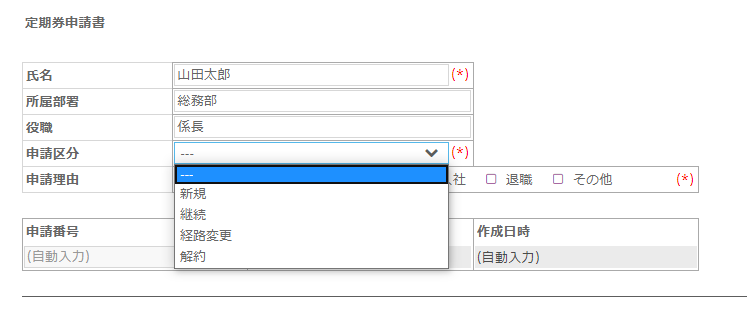
上から順番に項目を入力していき、申請区分で「新規」を選ぶと新規作成時に必要な項目が表示され、「継続」を選ぶと継続に必要な項目が表示されます。
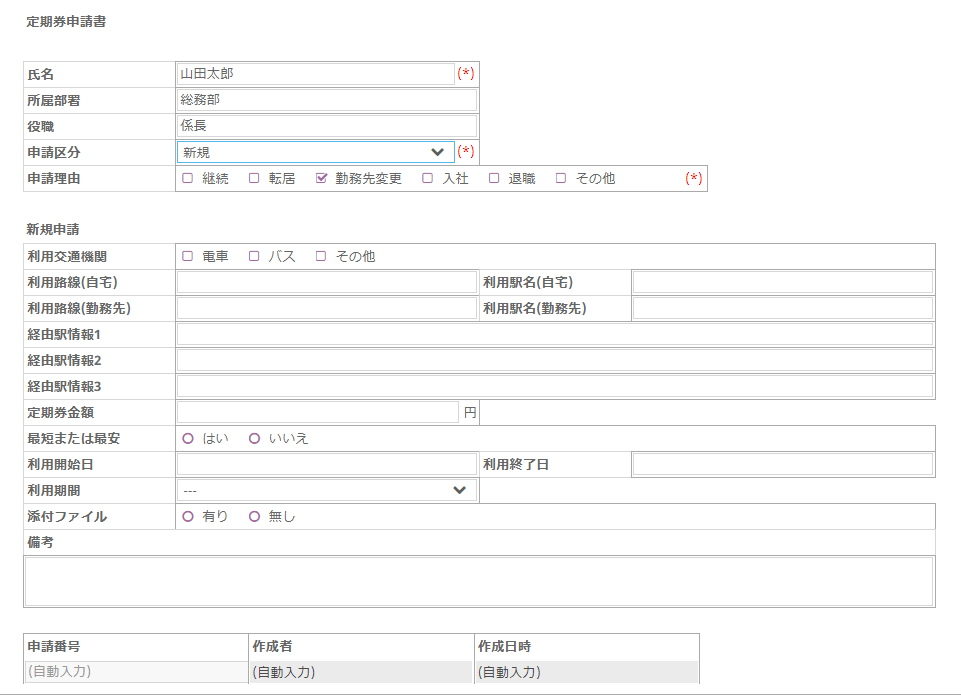
上記ではプルダウンの項目ですが、チェックボックスやラジオボタンでも表示・非表示を分岐させることができるので、必要な事項の記入をマニュアルを使用することなく、しかも正確に埋めていく事が可能となります。
また、「フォームの表示条件」の使用により一つの申請書で「新規」「継続」「経路変更」「解約」等の多種の申請を一つの申請書で行える事も、生産性の向上に繋がります。
最後に
Canbus. の「フォームの表示条件」機能についてご紹介させていただきました。
申請に関する問題に少しでも役立つ情報となりましたら幸いでございます。
【Canbus. ホームページ】
https://canbus.com/about/
最後までご覧いただきありがとうございました。
次回もお楽しみに!





